<画質調整>
画質調整に関するすべての設定項目を一覧で説明します。太字はお買い上げ時の設定です。
<自動階調補正>
コピーや印刷の階調や濃度、色味を調整します。階調を補正する
<フル補正> <クイック補正> <コピー画像補正> |
<自動補正設定>
クイック補正や色ずれ補正を自動的に行う設定をします。
<定期自動画像補正>
自動的にクイック補正をするタイミングを設定します。<OFF>に設定すると自動的なクイック補正は行いません。なお、クイック補正は手動で行うこともできます(クイック補正)。
<OFF> <電源ON時> <初回ジョブ終了時> |
<メニュー>  <調整 / メンテナンス>
<調整 / メンテナンス>  <画質調整>
<画質調整>  <自動補正設定>
<自動補正設定>  <定期自動画像補正>
<定期自動画像補正>  <OFF>または補正するタイミングを選択
<OFF>または補正するタイミングを選択 

 <調整 / メンテナンス>
<調整 / メンテナンス>  <画質調整>
<画質調整>  <自動補正設定>
<自動補正設定>  <定期自動画像補正>
<定期自動画像補正>  <OFF>または補正するタイミングを選択
<OFF>または補正するタイミングを選択 

<色ずれ補正の実行タイミング>
電源を入れたとき、自動的に色ずれ補正を行うタイミングを設定します。なお、色ずれ補正は手動で行うこともできます(色ずれを補正する)。
<初回ジョブ終了時> <電源ON時> |
<メニュー>  <調整 / メンテナンス>
<調整 / メンテナンス>  <画質調整>
<画質調整>  <自動補正設定>
<自動補正設定>  <色ずれ補正の実行タイミング>
<色ずれ補正の実行タイミング>  <初回ジョブ終了時>または<電源ON時>を選択
<初回ジョブ終了時>または<電源ON時>を選択 

 <調整 / メンテナンス>
<調整 / メンテナンス>  <画質調整>
<画質調整>  <自動補正設定>
<自動補正設定>  <色ずれ補正の実行タイミング>
<色ずれ補正の実行タイミング>  <初回ジョブ終了時>または<電源ON時>を選択
<初回ジョブ終了時>または<電源ON時>を選択 

<プリント色ずれ補正>
色ずれが起こったときは、この設定で補正を行ってください。色ずれを補正する
<カラー時の黒文字処理調整>
原稿の文字色が黒なのか、カラーなのかの判定具合を調整します。フィーダーと原稿台ガラスで、別々の値を設定できます。文字色の再現性を調整する
• <フィーダー> 7 段階 • <原稿台> 7 段階 |
<印字位置調整>
給紙部ごとに印字位置を調整します。-5.0 mm ~ +5.0 mmの範囲で 0.1 mm単位に調整できます。印字位置を調整する
• <手差し> <縦方向 ( 表面 )> -5.0 ~ 0.0 ~ +5.0(mm) <横方向 ( 表面 )> -5.0 ~ 0.0 ~ +5.0(mm) <縦方向 ( 裏面 )> -5.0 ~ 0.0 ~ +5.0(mm) <横方向 ( 裏面 )> -5.0 ~ 0.0 ~ +5.0(mm) • <カセット1> <縦方向 ( 表面 )> -5.0 ~ 0.0 ~ +5.0(mm) <横方向 ( 表面 )> -5.0 ~ 0.0 ~ +5.0(mm) <縦方向 ( 裏面 )> -5.0 ~ 0.0 ~ +5.0(mm) <横方向 ( 裏面 )> -5.0 ~ 0.0 ~ +5.0(mm) |
<特殊処理>
さまざまな種類の用紙に印刷するとき、以下の設定を行うことでお困りの症状を改善できる場合があります。
<用紙特殊処理>
すでに印刷された用紙のウラ面、ざらついた用紙、封筒など、特殊な用紙に印刷するときに生じる問題を改善したい場合に設定します。
<両面2面目>
すでに印刷された用紙のウラ面に印刷すると薄くなる場合は<ON>に設定します。給紙部ごとに設定できます。
• <手差し> <OFF> <ON> • <カセット1> <OFF> <ON> |
<メニュー>  <調整 / メンテナンス>
<調整 / メンテナンス>  <画質調整>
<画質調整>  <特殊処理>
<特殊処理>  <用紙特殊処理>
<用紙特殊処理>  <両面2面目>
<両面2面目>  設定する給紙部で<ON>を選択
設定する給紙部で<ON>を選択  <確定>
<確定>  <はい>
<はい> 

 <調整 / メンテナンス>
<調整 / メンテナンス>  <画質調整>
<画質調整>  <特殊処理>
<特殊処理>  <用紙特殊処理>
<用紙特殊処理>  <両面2面目>
<両面2面目>  設定する給紙部で<ON>を選択
設定する給紙部で<ON>を選択  <確定>
<確定>  <はい>
<はい> 


<ON>に設定したときは、オモテ面を印刷してから一定時間が経過したときや湿度環境によっては、画質が変わったり、紙づまりが発生したりする場合があります。
<粗目用紙モード>
表面が粗い用紙に印刷したとき、特に 2 色以上のトナーを重ねた画像が薄くなる場合は<ON>に設定します。給紙部ごとに設定できます。
• <手差し> <OFF> <ON> • <カセット1> <OFF> <ON> |
<メニュー>  <調整 / メンテナンス>
<調整 / メンテナンス>  <画質調整>
<画質調整>  <特殊処理>
<特殊処理>  <用紙特殊処理>
<用紙特殊処理>  <粗目用紙モード>
<粗目用紙モード>  設定する給紙部で<ON>を選択
設定する給紙部で<ON>を選択  <確定>
<確定>  <はい>
<はい> 

 <調整 / メンテナンス>
<調整 / メンテナンス>  <画質調整>
<画質調整>  <特殊処理>
<特殊処理>  <用紙特殊処理>
<用紙特殊処理>  <粗目用紙モード>
<粗目用紙モード>  設定する給紙部で<ON>を選択
設定する給紙部で<ON>を選択  <確定>
<確定>  <はい>
<はい> 


<ON>に設定すると、印刷速度が遅くなったり、画質が変わったりする場合があります。
<封筒貼り付き軽減モード>
封筒の種類や使用環境によっては封筒のふたが封筒本体に貼り付いてしまう場合がありますが、<ON>に設定すると貼り付きを防ぐことができます。
<OFF> <ON> |
<メニュー>  <調整 / メンテナンス>
<調整 / メンテナンス>  <画質調整>
<画質調整>  <特殊処理>
<特殊処理>  <用紙特殊処理>
<用紙特殊処理>  <封筒貼り付き軽減モード>
<封筒貼り付き軽減モード>  <ON>
<ON>  <はい>
<はい> 

 <調整 / メンテナンス>
<調整 / メンテナンス>  <画質調整>
<画質調整>  <特殊処理>
<特殊処理>  <用紙特殊処理>
<用紙特殊処理>  <封筒貼り付き軽減モード>
<封筒貼り付き軽減モード>  <ON>
<ON>  <はい>
<はい> 


<ON>に設定すると、十分にトナーが定着されずに印字がかすれる場合があります。
<用紙しわ補正>
使用する用紙によっては、印刷された用紙にしわが発生することがあります。その場合は、この項目を設定すると改善されることがあります。改善効果は<モード1>よりも<モード2>の方が強くなります。
<OFF> <モード1> <モード2> |
<メニュー>  <調整 / メンテナンス>
<調整 / メンテナンス>  <画質調整>
<画質調整>  <特殊処理>
<特殊処理>  <用紙特殊処理>
<用紙特殊処理>  <用紙しわ補正>
<用紙しわ補正>  モードを選択
モードを選択  <はい>
<はい> 

 <調整 / メンテナンス>
<調整 / メンテナンス>  <画質調整>
<画質調整>  <特殊処理>
<特殊処理>  <用紙特殊処理>
<用紙特殊処理>  <用紙しわ補正>
<用紙しわ補正>  モードを選択
モードを選択  <はい>
<はい> 


<モード1>は封筒、<モード2>は封筒と薄めの紙に対して効果があります。
<モード1>や<モード2>に設定すると、画像がにじむことがあります。
<用紙カール補正>
印刷された用紙がカールするときは、この項目を設定してください。改善効果は<モード1>よりも<モード2>の方が強くなります。<モード1>から試してください。
<OFF> <モード1> <モード2> |
<メニュー>  <調整 / メンテナンス>
<調整 / メンテナンス>  <画質調整>
<画質調整>  <特殊処理>
<特殊処理>  <用紙特殊処理>
<用紙特殊処理>  <用紙カール補正>
<用紙カール補正>  モードを選択
モードを選択  <はい>
<はい> 

 <調整 / メンテナンス>
<調整 / メンテナンス>  <画質調整>
<画質調整>  <特殊処理>
<特殊処理>  <用紙特殊処理>
<用紙特殊処理>  <用紙カール補正>
<用紙カール補正>  モードを選択
モードを選択  <はい>
<はい> 


改善効果を強くすると、印刷がかすれたり、印刷速度が遅くなったりする場合があります。
<両面カラー排紙貼り付き軽減>
両面のカラー印刷時に、出力された用紙同士が貼り付いてしまう場合があります。この項目を設定すると、貼り付きやすい画像のみ印刷速度を遅くして貼り付きを軽減します。
<OFF> <モード1> <モード2> |
<メニュー>  <調整 / メンテナンス>
<調整 / メンテナンス>  <画質調整>
<画質調整>  <特殊処理>
<特殊処理>  <両面カラー排紙貼り付き軽減>
<両面カラー排紙貼り付き軽減>  項目を選択
項目を選択  <はい>
<はい> 

 <調整 / メンテナンス>
<調整 / メンテナンス>  <画質調整>
<画質調整>  <特殊処理>
<特殊処理>  <両面カラー排紙貼り付き軽減>
<両面カラー排紙貼り付き軽減>  項目を選択
項目を選択  <はい>
<はい> 

 |
改善効果は<モード1>よりも<モード2>の方が強くなります。 |
<高湿度モード>
湿度が高い環境で使用しているときに印字ムラが出る場合があります。その場合は、この項目を<ON>に設定すると改善されることがあります。
<OFF> <ON> |
<メニュー>  <調整 / メンテナンス>
<調整 / メンテナンス>  <画質調整>
<画質調整>  <特殊処理>
<特殊処理>  <高湿度モード>
<高湿度モード>  <ON>
<ON>  <はい>
<はい> 

 <調整 / メンテナンス>
<調整 / メンテナンス>  <画質調整>
<画質調整>  <特殊処理>
<特殊処理>  <高湿度モード>
<高湿度モード>  <ON>
<ON>  <はい>
<はい> 

 |
<ON>に設定すると、低湿度環境で使用しているときに画像や文字がにじむことがあります。 |
<低湿度モード>
低湿度環境で使用しているときに、画像や文字がにじむことがあります。その場合は、この項目を<ON>に設定すると改善されることがあります。
<OFF> <ON> |
<メニュー>  <調整 / メンテナンス>
<調整 / メンテナンス>  <画質調整>
<画質調整>  <特殊処理>
<特殊処理>  <低湿度モード>
<低湿度モード>  <ON>
<ON>  <はい>
<はい> 

 <調整 / メンテナンス>
<調整 / メンテナンス>  <画質調整>
<画質調整>  <特殊処理>
<特殊処理>  <低湿度モード>
<低湿度モード>  <ON>
<ON>  <はい>
<はい> 

 |
<ON>に設定すると、高湿度環境で使用しているときに濃度が薄くなったりムラが発生したりすることがあります。 |
<残像補正2>
連続印刷時に残像が現れる場合は、この項目を<ON>に設定すると改善されることがあります。
<OFF> <ON> |
<メニュー>  <調整 / メンテナンス>
<調整 / メンテナンス>  <画質調整>
<画質調整>  <特殊処理>
<特殊処理>  <残像補正2>
<残像補正2>  <ON>
<ON>  <はい>
<はい> 

 <調整 / メンテナンス>
<調整 / メンテナンス>  <画質調整>
<画質調整>  <特殊処理>
<特殊処理>  <残像補正2>
<残像補正2>  <ON>
<ON>  <はい>
<はい> 

 |
<ON>に設定すると、印字にムラが発生する場合があります。 |
<結露軽減モード(両面プリント)>
両面印刷時に、本体内の水滴によって画像が薄くなる場合は、設定を変更すると改善されることがあります。
<OFF> <ON> |
<メニュー>  <調整 / メンテナンス>
<調整 / メンテナンス>  <画質調整>
<画質調整>  <特殊処理>
<特殊処理>  <結露軽減モード(両面プリント)>
<結露軽減モード(両面プリント)>  項目を選択
項目を選択  <はい>
<はい> 

 <調整 / メンテナンス>
<調整 / メンテナンス>  <画質調整>
<画質調整>  <特殊処理>
<特殊処理>  <結露軽減モード(両面プリント)>
<結露軽減モード(両面プリント)>  項目を選択
項目を選択  <はい>
<はい> 

 |
<ON>に設定すると、印字がかすれたり、印刷速度が遅くなったりする場合があります。 |
<白抜け補正> 
薄めの紙への印刷時に用紙の先端が白く抜けてしまう場合は、この項目を<ON>に設定すると改善されることがあります。
<OFF> <ON> |
<メニュー>  <調整 / メンテナンス>
<調整 / メンテナンス>  <画質調整>
<画質調整>  <特殊処理>
<特殊処理>  <白抜け補正>
<白抜け補正>  <ON>
<ON>  <はい>
<はい> 

 <調整 / メンテナンス>
<調整 / メンテナンス>  <画質調整>
<画質調整>  <特殊処理>
<特殊処理>  <白抜け補正>
<白抜け補正>  <ON>
<ON>  <はい>
<はい> 

 |
<ON>に設定すると、印刷がかすれる場合があります。 |
<水滴模様補正>
水滴のような形状のムラが発生する場合は、この項目を<ON>に設定すると改善されることがあります。
<OFF> <ON> |
<メニュー>  <調整 / メンテナンス>
<調整 / メンテナンス>  <画質調整>
<画質調整>  <特殊処理>
<特殊処理>  <水滴模様補正>
<水滴模様補正>  <ON>
<ON>  <はい>
<はい> 

 <調整 / メンテナンス>
<調整 / メンテナンス>  <画質調整>
<画質調整>  <特殊処理>
<特殊処理>  <水滴模様補正>
<水滴模様補正>  <ON>
<ON>  <はい>
<はい> 

 |
<ON>に設定すると、画質が変わる場合があります。 |
<下地補正>
白地の部分が全体的に薄く色づく場合は、この項目を<ON>に設定すると改善されることがあります。
<OFF> <ON> |
<メニュー>  <調整 / メンテナンス>
<調整 / メンテナンス>  <画質調整>
<画質調整>  <特殊処理>
<特殊処理>  <下地補正>
<下地補正>  <ON>
<ON>  <はい>
<はい> 

 <調整 / メンテナンス>
<調整 / メンテナンス>  <画質調整>
<画質調整>  <特殊処理>
<特殊処理>  <下地補正>
<下地補正>  <ON>
<ON>  <はい>
<はい> 

 |
<ON>に設定すると、印刷濃度が薄くなる場合があります。 |
<色ずれ補正>
色ずれが発生する場合、<ON>に設定すると改善されることがあります。
<OFF> <ON> |
<メニュー>  <調整 / メンテナンス>
<調整 / メンテナンス>  <画質調整>
<画質調整>  <特殊処理>
<特殊処理>  <色ずれ補正>
<色ずれ補正>  <ON>
<ON>  <はい>
<はい> 

 <調整 / メンテナンス>
<調整 / メンテナンス>  <画質調整>
<画質調整>  <特殊処理>
<特殊処理>  <色ずれ補正>
<色ずれ補正>  <ON>
<ON>  <はい>
<はい> 

 |
<ON>に設定すると、印刷速度が遅くなる場合があります。 |
<ドラムすじ状汚れ軽減モード>
すじ状の汚れが発生する場合、<ON>に設定すると改善されることがあります。
<OFF> <ON> |
<メニュー>  <調整 / メンテナンス>
<調整 / メンテナンス>  <画質調整>
<画質調整>  <特殊処理>
<特殊処理>  <ドラムすじ状汚れ軽減モード>
<ドラムすじ状汚れ軽減モード>  <ON>
<ON> 

 <調整 / メンテナンス>
<調整 / メンテナンス>  <画質調整>
<画質調整>  <特殊処理>
<特殊処理>  <ドラムすじ状汚れ軽減モード>
<ドラムすじ状汚れ軽減モード>  <ON>
<ON> 

<定着改善モード>
用紙の種類や使用環境によっては、印刷された画像のトナーがはがれることがあります。その場合は、この項目を設定すると改善されることがあります。
<OFF> <ON> |
<メニュー>  <調整 / メンテナンス>
<調整 / メンテナンス>  <画質調整>
<画質調整>  <特殊処理>
<特殊処理>  <定着改善モード>
<定着改善モード>  項目を選択
項目を選択  <はい>
<はい> 

 <調整 / メンテナンス>
<調整 / メンテナンス>  <画質調整>
<画質調整>  <特殊処理>
<特殊処理>  <定着改善モード>
<定着改善モード>  項目を選択
項目を選択  <はい>
<はい> 

 |
<ON>に設定すると、印刷されない部分に残像が現れることがあります。 |
<白黒カラー切替モード>
白黒とカラーの印刷データが混在する場合に、印刷速度を優先して印刷するか、CMYのトナーカートリッジ使用量を抑えて印刷するかを設定します。
<モード1> <モード2> |
<メニュー>  <調整 / メンテナンス>
<調整 / メンテナンス>  <画質調整>
<画質調整>  <特殊処理>
<特殊処理>  <白黒カラー切替モード>
<白黒カラー切替モード>  モードを選択
モードを選択  <はい>
<はい> 

 <調整 / メンテナンス>
<調整 / メンテナンス>  <画質調整>
<画質調整>  <特殊処理>
<特殊処理>  <白黒カラー切替モード>
<白黒カラー切替モード>  モードを選択
モードを選択  <はい>
<はい> 

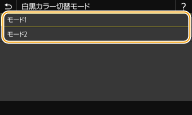
<モード1>
印刷速度を優先して印刷します。
印刷速度を優先して印刷します。
<モード2>
トナーカートリッジ使用量を抑えて印刷します。
トナーカートリッジ使用量を抑えて印刷します。
<カートリッジ交換後かすれ軽減>
新しいトナーカートリッジに交換した直後に印刷すると印字がかすれる場合は、この項目を<ON>に設定すると改善されることがあります。
<OFF> <ON> |
<メニュー>  <調整 / メンテナンス>
<調整 / メンテナンス>  <画質調整>
<画質調整>  <特殊処理>
<特殊処理>  <カートリッジ交換後かすれ軽減>
<カートリッジ交換後かすれ軽減>  <ON>
<ON>  <はい>
<はい> 

 <調整 / メンテナンス>
<調整 / メンテナンス>  <画質調整>
<画質調整>  <特殊処理>
<特殊処理>  <カートリッジ交換後かすれ軽減>
<カートリッジ交換後かすれ軽減>  <ON>
<ON>  <はい>
<はい> 

 |
<ON>に設定したときは、次回トナーカートリッジ交換時から有効になります。 トナーカートリッジ交換直後にトナーを均一にならす時間が必要になります。 |
<白黒印刷時の異音対策>
連続して白黒印刷を行うと、本機から異音がすることがあります。その場合は、この項目を<ON>に設定すると改善されることがあります。
<OFF> <ON> |
<メニュー>  <調整 / メンテナンス>
<調整 / メンテナンス>  <画質調整>
<画質調整>  <特殊処理>
<特殊処理>  <白黒印刷時の異音対策>
<白黒印刷時の異音対策>  <ON>
<ON> 

 <調整 / メンテナンス>
<調整 / メンテナンス>  <画質調整>
<画質調整>  <特殊処理>
<特殊処理>  <白黒印刷時の異音対策>
<白黒印刷時の異音対策>  <ON>
<ON> 

<原稿読取部すじ汚れ除去>
フィーダーの原稿読み取りエリアで汚れを検出したときに、汚れをスキャンしないように設定します。<ON>に設定すると、原稿の端から発生したすじ状の汚れを除去します。
<OFF> <ON> |
<メニュー>  <調整 / メンテナンス>
<調整 / メンテナンス>  <画質調整>
<画質調整>  <原稿読取部すじ汚れ除去>
<原稿読取部すじ汚れ除去>  <OFF>または<ON>を選択
<OFF>または<ON>を選択 

 <調整 / メンテナンス>
<調整 / メンテナンス>  <画質調整>
<画質調整>  <原稿読取部すじ汚れ除去>
<原稿読取部すじ汚れ除去>  <OFF>または<ON>を選択
<OFF>または<ON>を選択 

 |
すじ汚れが除去されると、汚れ部分はスキャンされません。原稿が正しく読み込まれるように、原稿読み取りエリアを清掃してください。 |